Come a contattare mia upline?
Avere un utile e reattivo a Monte è una parte importante di essere un affiliato GDI successo. Questo è importante ricordare come si costruisce così la tua downline, Se si offerta grande supporto, Hai più possibilità di un membro di downline attaccando con voi e GDI. Per scoprire chi è tua upline e come contattarli, è sufficiente accedere nella tua area membri. Una volta nell'area membri, dirigetevi verso la mano sinistra navigazione e clicca sul link "A monte". Qui troverete il vostro upline nome e informazioni di contatto, facile come quello.
Che cosa è il premio?
Premium è un'opzione di aggiornamento che GDI offre a tutti i suoi affiliati per consentire la più grande pay out, servizi aggiornati e ammissibilità ai concorsi multipli. Leggere i dettagli completi circa la nostra offerta qui di premium.
Che tipo di sito posso fare?
Sei libero di fare qualunque tipo di sito che si desidera. Si può avere un sito facile replicato se ti interessano solo le opportunità di business, costruire il proprio sito di opportunità business o creare qualsiasi tipo di sito che si desidera. Le possibilità sono infinite e se volete saperne di più sugli strumenti offriamo per aiutarti a fare questo, leggere di più qui.
Quando posso aspettare fare soldi?
Non possiamo offrire una garanzia per quando ottenete quel primo controllo di paga, ma mettendo nel duro lavoro aiuterà arrivare si. Alcuni dei nostri affiliati top recentemente ha parlati di come hanno iniziato, Quando hanno iniziato a fare grandi soldi con GDI e i loro consigli per farlo. Si può verificare che il video qui.
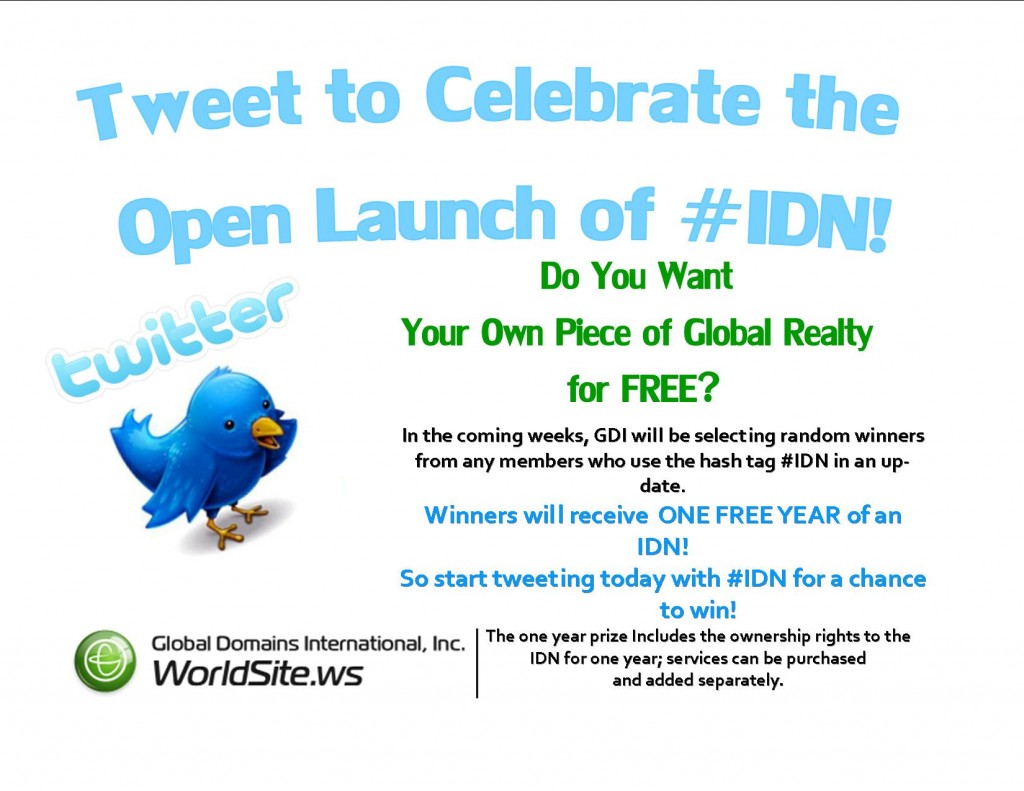 GDI sarà selezione sul vincitore casuale ogni giorno che invia un tweet con #IDN. I vincitori riceveranno un anno gratuito di un IDN, a cui si possono aggiungere servizi se voleva. Testa a www.Twitter.com per iniziare tweeting o impostare il tuo account Twitter!
GDI sarà selezione sul vincitore casuale ogni giorno che invia un tweet con #IDN. I vincitori riceveranno un anno gratuito di un IDN, a cui si possono aggiungere servizi se voleva. Testa a www.Twitter.com per iniziare tweeting o impostare il tuo account Twitter!

